TTEP.CN > 故障 >
win8笔记本连接无线网络受限怎么办 win8系统无线网络显示受限制
win8笔记本连接无线网络受限怎么办 win8系统无线网络显示受限制的解决方法 我们在使用电脑的时候,总是会遇到很多的电脑难题。当我们在遇到了win8无线网络受限的时候,那么我们应该怎么办呢?今天就一起来跟随TTEP的小编看看怎么解决的吧。
win8无线网络受限怎么办?
方法/步骤:
1、首先第一步我们需要做的就是进入到电脑的桌面上,然后现在我们就要使用电脑键盘上的组合快捷键Win+x这样的一个组合同时按下,接着我们继续进行下一步的操作。
2、当我们在完成了上面的操作步骤以后,现在我们就可以看到电脑的左下角位置跳出一个页面,直接打开里面的“命令提示符(管理员)”就可以了。
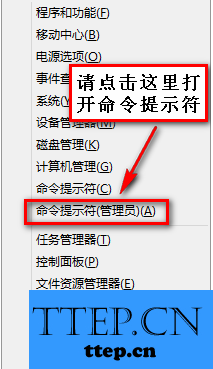
3、现在我们已经进入到命令提示符的页面中,接着在里面写入以下命令:
4、第一步先写入这些代码:netsh int tcp set heuristics disabled,然后按下回车键。
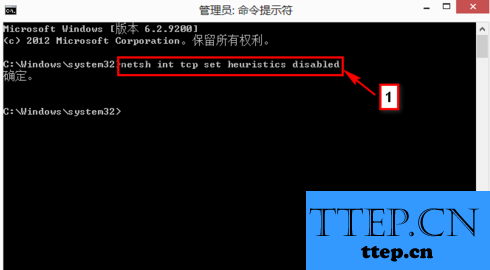
5、接着再一次的输入netsh int tcp set global autotuninglevel=disabled,进行回车。
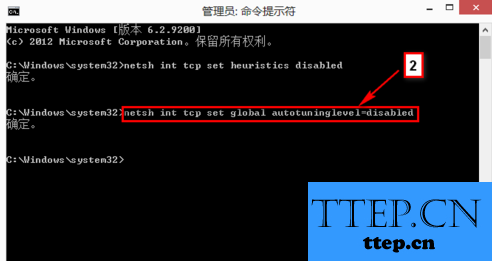
6、这是最后一次输入:netsh int tcp set global rss=enabled按下回车键。
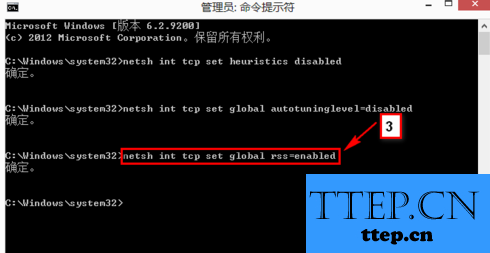
7、全部设置成功后,我们再一次的打开电脑中的网络测试就可以看到网络连接正常了。这就是全部的操作过程了,是不是很简单呢?
win8无线网络受限怎么办?
方法/步骤:
1、首先第一步我们需要做的就是进入到电脑的桌面上,然后现在我们就要使用电脑键盘上的组合快捷键Win+x这样的一个组合同时按下,接着我们继续进行下一步的操作。
2、当我们在完成了上面的操作步骤以后,现在我们就可以看到电脑的左下角位置跳出一个页面,直接打开里面的“命令提示符(管理员)”就可以了。
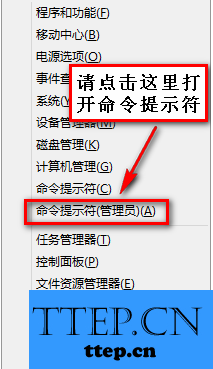
3、现在我们已经进入到命令提示符的页面中,接着在里面写入以下命令:
4、第一步先写入这些代码:netsh int tcp set heuristics disabled,然后按下回车键。
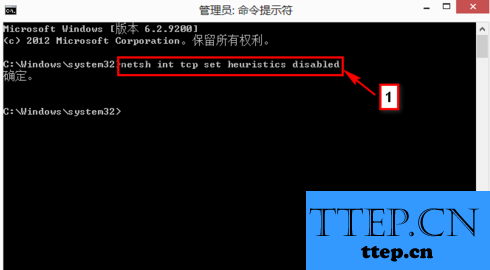
5、接着再一次的输入netsh int tcp set global autotuninglevel=disabled,进行回车。
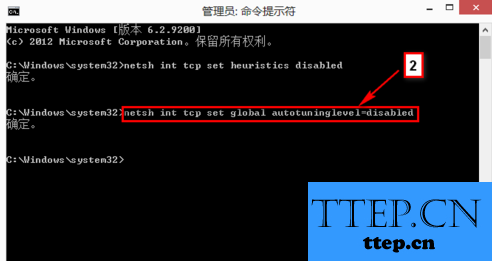
6、这是最后一次输入:netsh int tcp set global rss=enabled按下回车键。
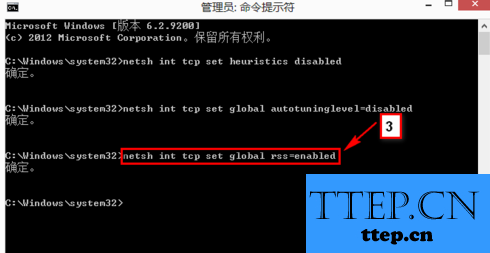
7、全部设置成功后,我们再一次的打开电脑中的网络测试就可以看到网络连接正常了。这就是全部的操作过程了,是不是很简单呢?
- 上一篇:怎么取消win8系统的开机密码方法教程 Win8电脑去除开机密码的操
- 下一篇:没有了
- 最近发表
- 赞助商链接
